
Оглавление:
- Автор John Day [email protected].
- Public 2024-01-30 11:50.
- Последнее изменение 2025-01-23 15:04.



Этот проект может включать и выключать простые нагрузки 6 А, такие как потолочные вентиляторы и освещение, в зависимости от номиналов реле.
До 16 нагрузок можно включать и выключать с любого телефона с Android, iOS, Java, Windows или любым другим веб-приложением. У Android есть приложение для этого.
Нагрузки также можно включать и выключать с помощью ручных переключателей с двусторонним подключением.
В случае переключения высоковольтных устройств, таких как кондиционер, холодильник, следует использовать контактор.
Обновление: к существующей плате реле добавлена новая цепь обратной связи, подробности см. На сайте
Шаг 1: Детали



Здесь я использовал реле DPDT, где достаточно реле SPDT.
В первую очередь, работа от сети 230 В опасна, и у нее должен быть сертифицированный электрик для выполнения всех монтажных работ.
1. Wi-Fi-роутер с портом Ethernet + адаптер + патч-корд.
2. Релейная плата Ethernet RCD1610-RJ45 Link (эта плата имеет встроенный Wi-Fi, поэтому внешний маршрутизатор не требуется)
3. 1 x 2A MCB (здесь я использовал 10A MCB)
4. 1 x 16A MCB
5. 16 x SPDT Тип монтажа на несущую рейку реле
6. Реле 16 x SPDT 24VDC
7. 9 клеммных разъемов (в зависимости от проводки)
8. Разъемы 222 Wago (в зависимости от схемы подключения)
9. Адаптер 12 В 2 А для питания релейной платы.
10. Адаптер 24V 3A для питания внешних реле.
11. 2 х проводных канала
12. 2 DIN-рейки
13. 16 переключателей SPDT (дополнительно для отказоустойчивого механизма)
Шаг 2: Схема
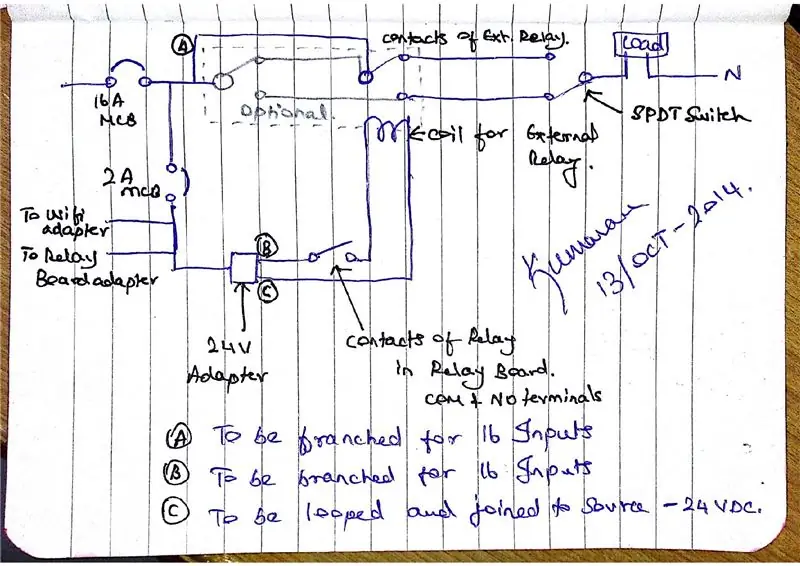
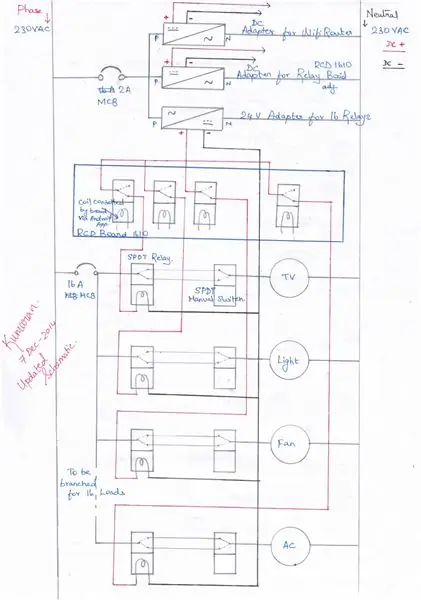
Здесь я показал только один элемент управления, остальные 15 элементов управления являются копией схемы.
Горячая линия переменного тока проходит через MCB на 16 А.
Нагрузку можно переключать любым способом через обычный переключатель или через плату УЗО с Wi-Fi роутером. Это простое двухстороннее переключение.
НОМИНАЛЬНЫХ РЕЛЕ В ПЛАТЕ УЗО ДОСТАТОЧНО ДЛЯ РАБОТЫ НАГРУЗКИ 6А 230В. ЧТОБЫ НЕ ИМЕТЬ НА ПЛАТЕ 230VAC, Я ВКЛЮЧИЛ ВНЕШНИЕ РЕЛЕ, КОТОРЫЕ ПРИНИМАЮТ 230VAC, А ТАКЖЕ ДЛЯ ЛЕГКОЙ ЗАМЕНЫ РЕЛЕ В БУДУЩЕМ. НАПРЯЖЕНИЕ КАТУШКИ РЕЛЕ УПРАВЛЯЕТСЯ ПЛАТЫ УЗО, НАПРЯЖЕННОЙ НА 24 В ПОСТОЯННОГО ТОКА.
Точка A разветвлена на 16 230 В переменного тока и подключена к общей клемме внешнего реле.
Точка B ответвляется на 16 + 24 В постоянного тока и подключается от общего провода реле платы УЗО и катушки A1 внешнего реле.
Точка C разветвляется на 16-24 В постоянного тока и соединяется вместе и подключается к нормально разомкнутому контакту реле платы УЗО и катушке A2 внешнего реле.
Все три адаптера и питание через MCB 2A
Другой конец нагрузки подключен к общей нейтрали 230 В переменного тока.
Шаг 3: Подготовка поверхности



Поскольку мой первоначальный план заключался в том, чтобы не размещать синюю панель, поэтому удалил несколько стеновых блоков, чтобы разместить синюю панель.
Шаг 4: Первоначальное подключение и тестирование
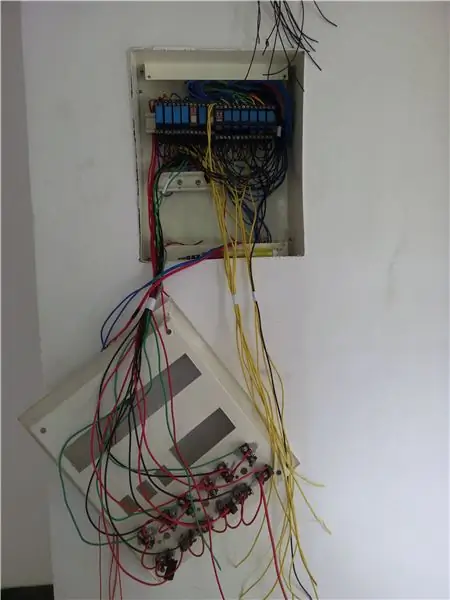



Здесь я использовал дополнительные переключатели SPDT для обеспечения отказоустойчивости и тестирования.
проводка усложнилась, что привело к удалению некоторых дополнительных элементов.
Шаг 5: Сборка панели



Создание собственной панели - это полностью ваша идея.
Проводка постоянного тока, подключения маршрутизатора, проводка адаптера выполняются внутри панели управления, позже проводка переменного тока и двусторонние подключения выполняются после размещения панели управления внутри корпуса.
Шаг 6: Монтаж панели




Проводка на панели Я использовал 2-, 3- и 5-контактные разъемы Wago 222.
Поскольку на 230 В переменного тока использование лент и соединений не является надежным
Убедитесь, что все металлические доски правильно заземлены.
Шаг 7: Добавление Wi-Fi роутера
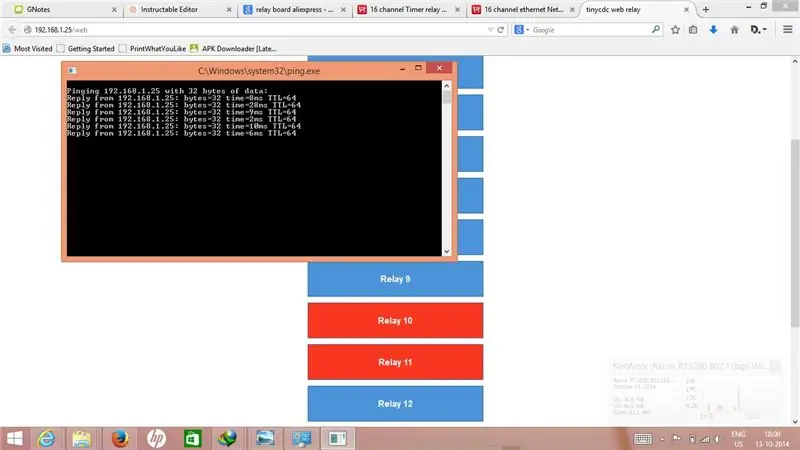

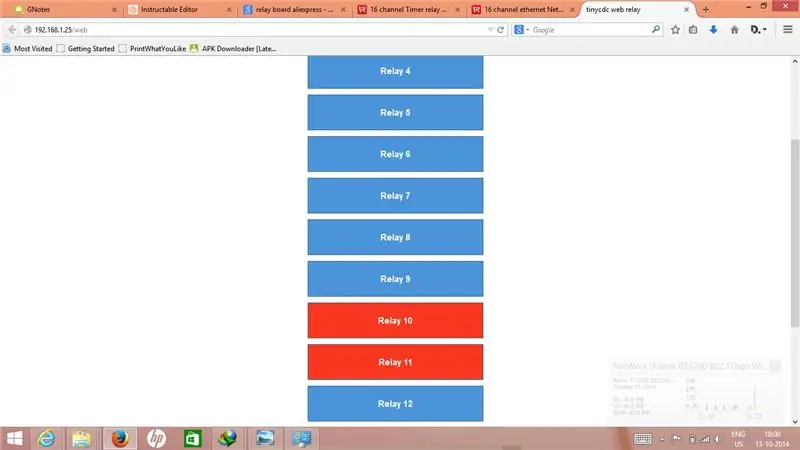

Поскольку на плате используется Ethernet, ее следует подключить к маршрутизатору.
В список деталей добавлена новая плата со встроенным модулем Wi-Fi, для которого не требуется роутер.
Маршрутизатор должен быть размещен в центральной зоне, где можно переключать нагрузки с достаточным уровнем сигнала Wi-Fi.
Если используется плата RCD 1610, выполните следующие действия.
1. Подключите патч-корд к плате rcd, а другой конец - к одному из LAN-портов маршрутизатора.
2. Включите плату rcd и Wi-Fi роутер.
3. По умолчанию плата rcd имеет IP 192.168.1.25, порт 80 и код доступа 123456.
4. Теперь пингуйте 192.168.1.25 со своего компьютера и подтвердите ответ.
5. В случае неудачи выключите брандмауэр.
6. После подключения к Wi-Fi у него будет только ограниченное соединение.
7. После успешного пинга откройте браузер по адресу
8. Введите код доступа 123456.
9. Отсюда можно переключать от 1 до 16 реле.
Шаг 8. Приложение для Android и Windows
Для платы RCD1610 доступны приложения для Android и Windows.
ССЫЛКИ НА ПОЧТУ НА ПРИЛОЖЕНИЕ И ТЕХНИЧЕСКИЕ ХАРАКТЕРИСТИКИ.
Система двойная безопасность
1. Защитите Wi-Fi роутер паролем аутентификации.
2. Измените код доступа для входа на веб-страницу для управления реле.
Шаг 9: Примечания
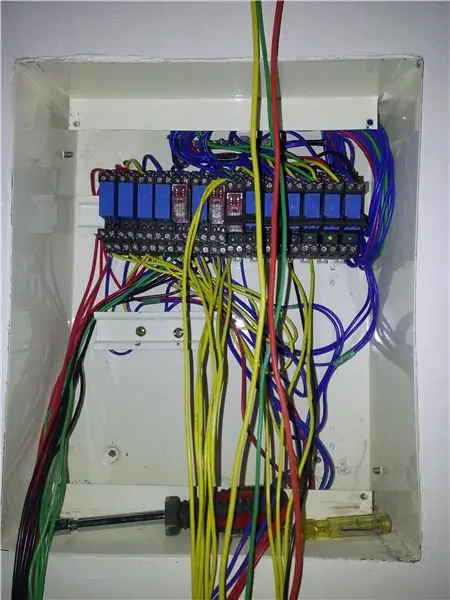


После успешного добавления маршрутизатора не забудьте добавить приведенный ниже код для сохранения памяти отключения питания, которая обеспечивает функцию памяти, когда функция включена, состояние реле сохраняется при сбое питания.
Это предотвращает переключение реле, заставляющее некоторую нагрузку переключать свое состояние питания.
Просто скопируйте и вставьте это в адресную строку при успешном пинге 192.168.1.25.
192.168.1.25/cfg/other?ac=123456&rb=1
- Извиняюсь за некачественное видео.
-Кумаран
Рекомендуемые:
Умный дом от Raspberry Pi: 5 шагов (с изображениями)

Умный дом от Raspberry Pi: уже существует несколько продуктов, которые делают вашу квартиру умнее, но большинство из них являются проприетарными решениями. Но зачем вам подключение к Интернету, чтобы включать свет с помощью смартфона? Это была одна из причин, по которой я создал свой собственный Smar
Удаленный умный дом: 5 шагов

Удаленный умный дом: Материал: dunne gelamineerde hout platen. 1 x grondplaat met een диаметр van 1 cmkleine nagels2 x хлебные планки plakbandveel kabels met диаметром 0,3 cmveel jumper kabels gereedschap: boormachinelijmpistoolsoldeerboutschroevendra
Как сделать умный дом с помощью модуля реле управления Arduino - Идеи домашней автоматизации: 15 шагов (с изображениями)

Как сделать умный дом с помощью модуля реле управления Arduino | Идеи домашней автоматизации: в этом проекте домашней автоматизации мы разработаем релейный модуль для умного дома, который сможет управлять 5 бытовыми приборами. Этим релейным модулем можно управлять с мобильного телефона или смартфона, ИК-пульта дистанционного управления или пульта дистанционного управления телевизором, ручного переключателя. Это интеллектуальное реле также может определять р
Умный дом с Arduino: 11 шагов (с изображениями)

Умный дом с Arduino: Здравствуйте, я покажу вам, как построить собственный умный дом. Он показывает температуру как внутри, так и снаружи, если окно открыто или закрыто, показывает, когда идет дождь, и подает сигнал тревоги, когда датчик PIR обнаруживает движение. Сделал приложение на андроиде, чтобы
Умный дом своими руками с Google Assistant и Arduino: 6 шагов

Умный дом своими руками с помощью Google Assistant и Arduino: кому не нужен умный дом? Одна из самых приятных вещей, которые вы можете сделать, - это включить в доме свет или другие приборы с помощью голосового управления. С помощью приложения Google Home и помощника Google это действительно проще простого… Вы не
